- Muallif Jason Gerald [email protected].
- Public 2023-12-16 11:45.
- Oxirgi o'zgartirilgan 2025-01-23 12:51.
Ba'zida siz Windows -dan foydalanayotganingizda tarmoq ulanishini tekshirishingiz kerak. Siz qila oladigan ba'zi oddiy usullar mavjud. Windows 10 foydalanuvchilari uchun siz Tarmoq va almashish markaziga (tarmoq va tarqatish markazi) kirishingiz mumkin. Windows-ning boshqa versiyalari uchun tarmoqdagi muammolarni aniqlash yoki trafikni aniqlash uchun buyruq satri vositasi bo'lgan "netstat", ya'ni tarmoq statistikasi (tarmoq statistikasi) dan foydalaning. Eng yaxshisi, bu buyruqni bir necha oddiy qadamlar bilan bajarish mumkin.
Qadam
4 -usul 1: Windows 7 dan 10 gacha tarmoq va almashish menyusiga kirish
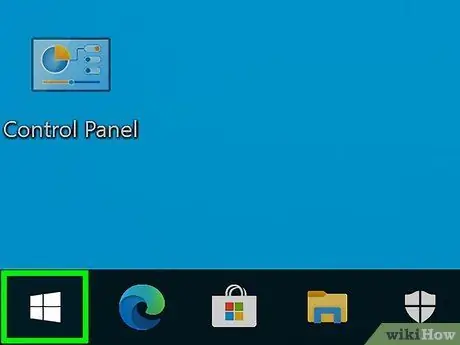
Qadam 1. Boshlash -ni bosing
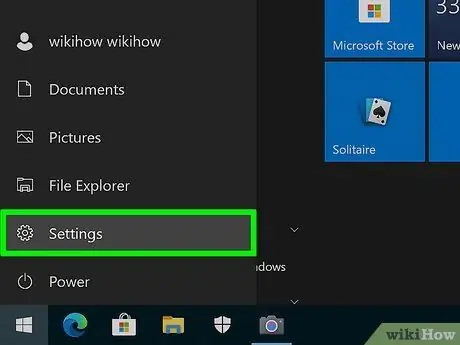
Qadam 2. Sozlamalarni tanlang
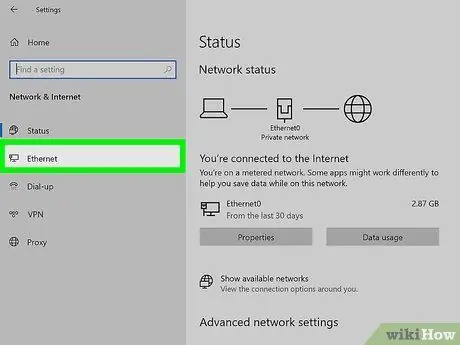
Qadam 3. Ethernet -ni tanlang
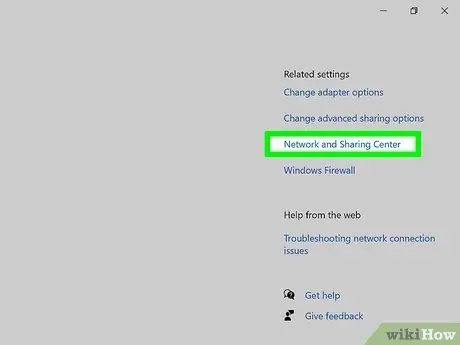
Qadam 4. Tarmoq va almashish markazini tanlang
Tarmoq va almashish markazi - bu Windows 10 -da tarmoqning holati, sizda mavjud bo'lgan aloqa turini, boshqa odamlarning kompyuterlariga ulanishini (agar mavjud bo'lsa) va Internetga hozirgi aloqangizni topishingiz mumkin bo'lgan xususiyat.
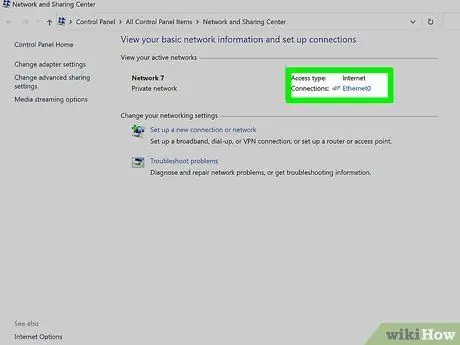
Qadam 5. "Ulanishlar" yonidagi belgini bosing
"Ko'rsatilgan belgi ulanish turiga bog'liq. Masalan," Ethernet "chekilgan kabel" vilkasi "belgisi bilan, simsiz ulanish esa besh barli belgi bilan bog'lanadi.
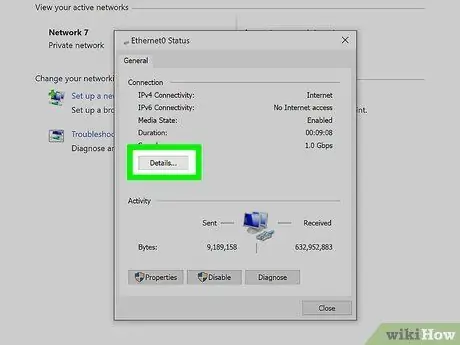
Qadam 6. Tafsilotlarni bosing
Siz tarmoqqa ulanish tafsilotlarini ko'rsatadigan oynani ochasiz.
4 -usul 2: Windows 7 da tarmoq ulanishlari papkasidan foydalanish
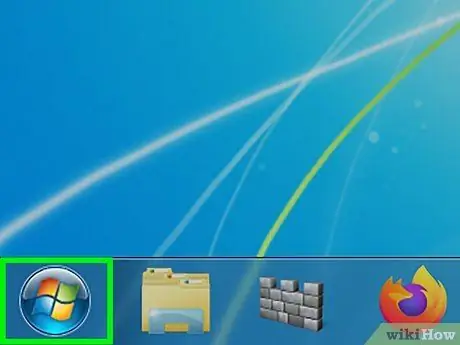
Qadam 1. Boshlash menyusini oching
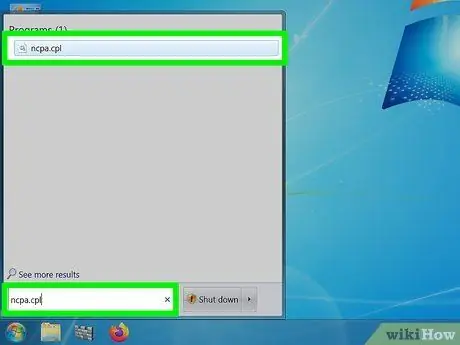
Qadam 2. Qidiruv maydonida tirnoqsiz "ncpa.cpl" ni qidiring
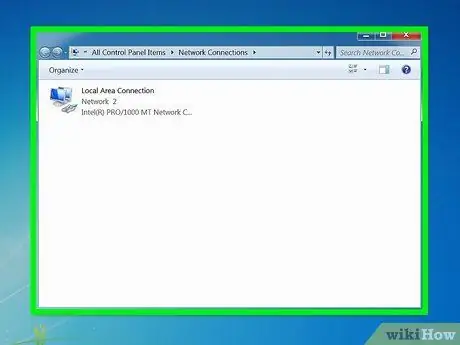
Qadam 3. Tarmoq ulanishlari papkasi paydo bo'lguncha kuting
Bu papka sizning tarmog'ingizdagi barcha mavjud ulanishlarni ko'rsatadi.
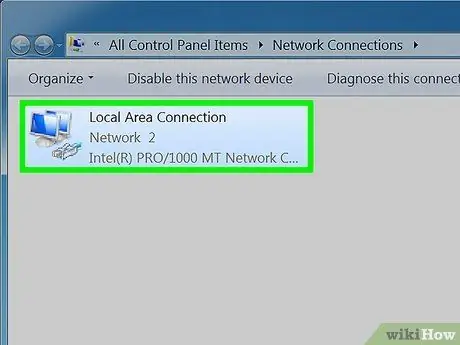
Qadam 4. Kerakli ulanishni o'ng tugmasini bosing
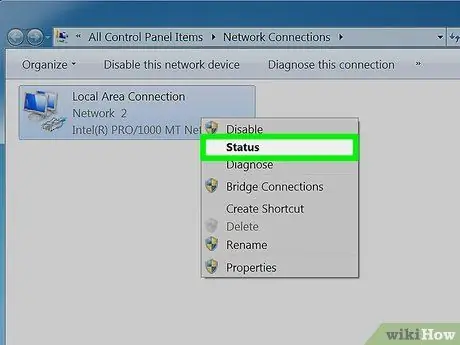
Qadam 5. Ochiladigan menyuda Status -ni bosing
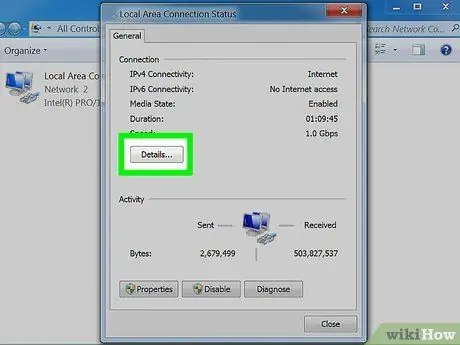
Qadam 6. Tarmoqqa ulanish holati sahifasi paydo bo'lguncha kuting
Bu sahifada tarmoq holatini ko'rishingiz mumkin. Qo'shimcha ma'lumotni ko'rish uchun Tafsilotlar -ni bosing.
4 -usul 3: Vista yoki undan keyingi versiyalarda Netstat buyrug'idan foydalanish
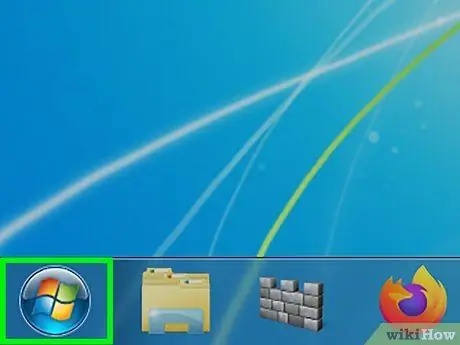
Qadam 1. Ishga tushirish menyusini bosing
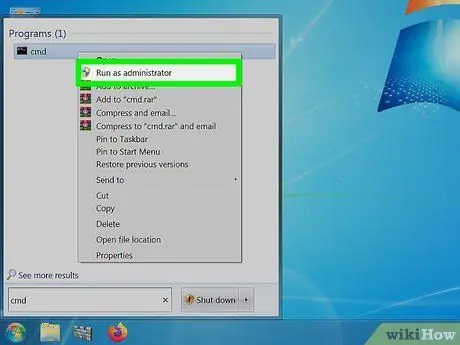
2 -qadam. "Cmd
Buyruqlar satrini ochish uchun Vista yoki Windowsning keyingi versiyalarida qidiruv maydoniga tirnoqsiz "cmd" kiriting.
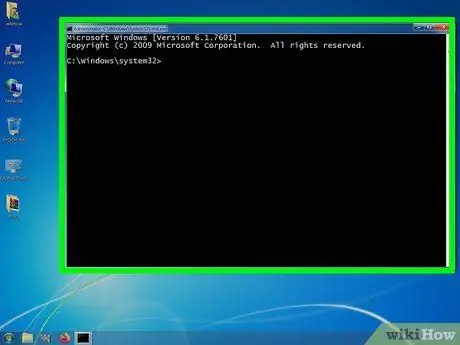
Qadam 3. Qora oyna yoki terminal paydo bo'lguncha kuting
Bu erda netstat buyrug'i kiritiladi. Siz foydalanishingiz mumkin bo'lgan bir nechta variant bor va ularning eng mashhurlari quyida keltirilgan.
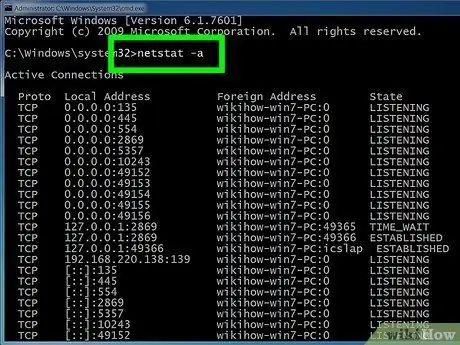
Qadam 4. Joriy ulanishlarni ko'rsatish uchun netstat -a kiriting
Bu buyruq joriy TCP (uzatishni boshqarish protokoli) portlari va ulanishlarini, mahalliy kompyuterning jismoniy nomi va masofaviy manzil uchun xost nomini ko'rsatadi. Shuningdek, siz port holati to'g'risida ma'lumot olasiz (kutish, o'rnatish va hk).
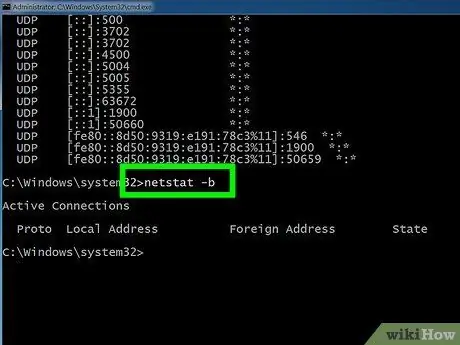
Qadam 5. Ulanishni qaysi dasturlar ishlatayotganini ko'rsatish uchun netstat -b kiriting
Bu buyruq netstast -a bilan bir xil ro'yxatni ko'rsatadi, lekin ulanish/port yordamida dastur nomi bilan.
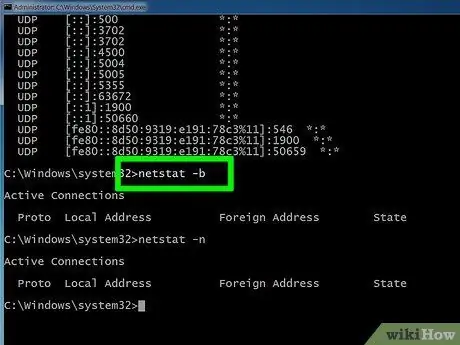
Qadam 6. IP manzilini ko'rsatish uchun netstat -n kiriting
Bu buyruq TCP ulanishlari va portlarining bir xil ro'yxatini ko'rsatadi, lekin kompyuter yoki xostning haqiqiy nomi o'rniga raqamlar yoki IP -manzillar.
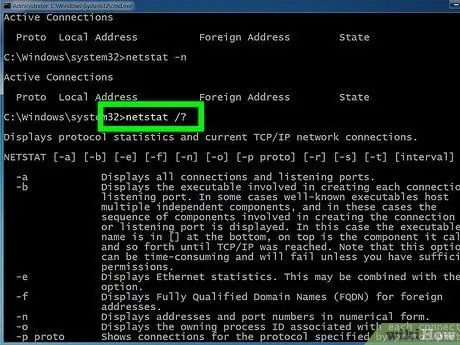
7 -qadam. Netstat /kiriting? Siz foydalanishingiz mumkin bo'lgan turli xil buyruqlarni ko'rsatish uchun
Bu buyruq sizga netstat protokolining barcha o'zgarishlari bo'yicha statistik ma'lumotlarni beradi.
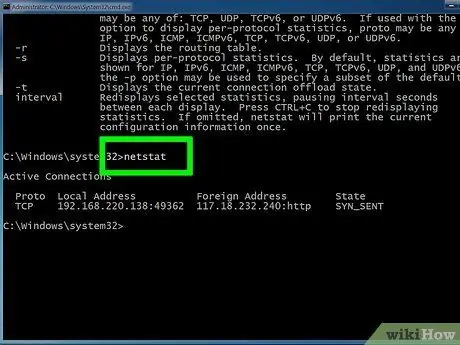
Qadam 8. Faol tarmoq ulanishini tekshiring
Netstat buyrug'i kiritilgandan so'ng, IP -manzili bo'lgan TCP/UCP ulanishlari ro'yxati ko'rsatiladi.
4 -usul 4: XP -da Netstat buyrug'idan foydalanish
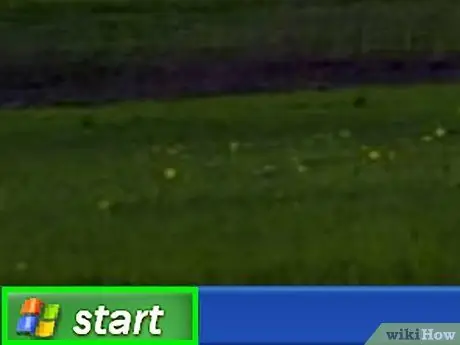
Qadam 1. Ishga tushirish tugmasini bosing
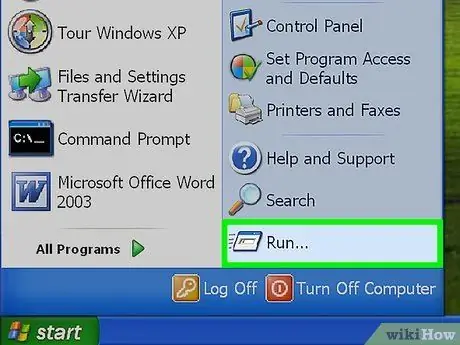
Qadam 2. "Ishga tushirish
Matn qutisi ochiladi.
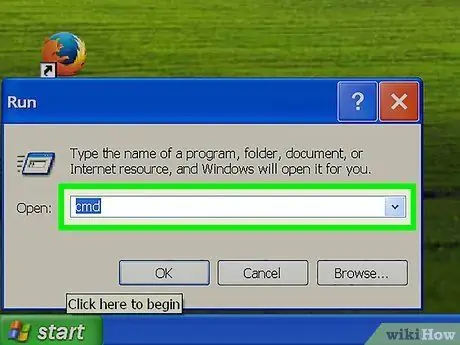
Qadam 3. "cmd" ni tirnoqsiz yozing

Qadam 4. Qora oyna yoki terminal paydo bo'lguncha kuting
Bu erda netstat buyrug'i kiritiladi. Tanlash uchun bir nechta variant mavjud va ularning eng mashhurlari quyida keltirilgan.
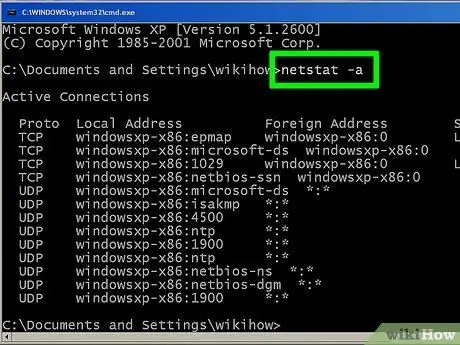
Qadam 5. Joriy ulanishlarni ko'rsatish uchun netstat -a kiriting
Bu buyruq joriy TCP (uzatishni boshqarish protokoli) portlari va ulanishlarini, mahalliy kompyuterning jismoniy nomi va masofaviy manzil uchun xost nomini ko'rsatadi. Shuningdek, siz port holati to'g'risida ma'lumot olasiz (kutish, o'rnatish va hk).
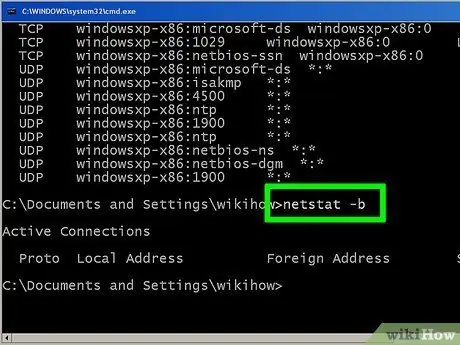
Qadam 6. Ulanishni qanday dasturlar ishlatayotganini ko'rsatish uchun netstat -b kiriting
Bu buyruq netstast -a bilan bir xil ro'yxatni ko'rsatadi, lekin ulanish/port yordamida dastur nomi bilan.
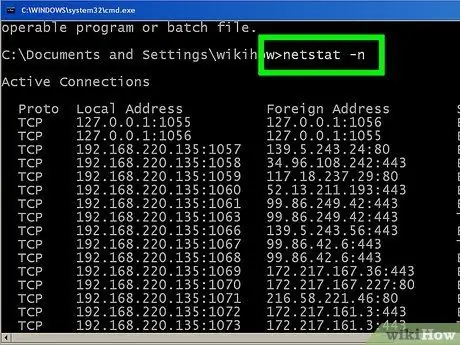
Qadam 7. IP manzilini ko'rsatish uchun netstat -n kiriting
Ushbu buyruq TCP ulanishlari va portlarining bir xil ro'yxatini ko'rsatadi, lekin kompyuter yoki xost nomlari o'rniga raqamlar yoki IP -manzillar.
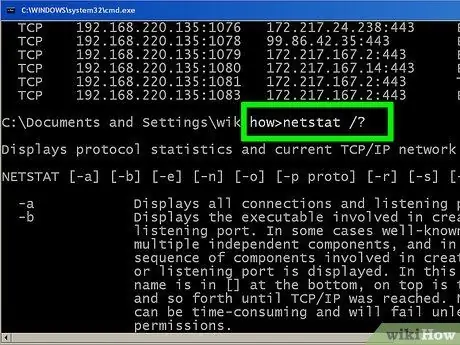
Qadam 8. netstat /kiriting? Siz foydalanishingiz mumkin bo'lgan turli xil buyruqlarni ko'rsatish uchun
Bu buyruq sizga netstat protokolining barcha o'zgarishlari bo'yicha statistik ma'lumotlarni beradi.
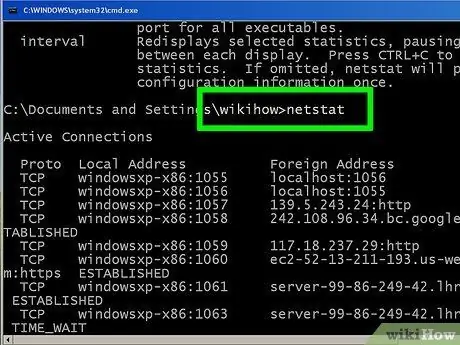
Qadam 9. Faol tarmoq ulanishini tekshiring
Netstat buyrug'i kiritilgandan so'ng, IP -manzili bo'lgan TCP/UCP ulanishlari ro'yxati ko'rsatiladi.
Maslahatlar
- Shu bilan bir qatorda, SysInternals -dan TCPView dasturini yuklab olish va ishlatishga harakat qilib ko'ring
- Tajriba. Ko'p UNIX buyruqlari mavjud (masalan, yuqorida muhokama qilingan "netstat"). Buni Internetda ko'ring.
- E'tibor bering, netstat buyrug'i Linuxda eskirgan. Netstat buyrug'i o'rniga "ip -s", "ss" yoki "ip route" dan foydalanishni tavsiya etamiz






